Les Custom Post Types sont l’une des fonctionnalités les plus utiles de WordPress. Surtout si vous cherchez un moyen d’étendre votre plat-forme de blogs préférée en un système de gestion de contenu à part entière.
Voici ce que je veux dire :
Par défaut, WordPress vous fournit une poignée de types de contenu intégrés. Les plus connus sont les articles et les pages. Sous le capot, ils se comportent tout à fait de la même manière, mais ils vous donnent la possibilité d’organiser le contenu de votre site web de manière plus conviviale.
Dans les exemples les plus classiques :
- vous pouvez utiliser des pages pour afficher le contenu qui change rarement et reste toujours vert (comme la page À propos ou la page Contact),
- puis utilisez des articles pour publier des entrées susceptibles d’avoir une date d’expiration (comme les actualités de l’entreprise et les articles de blog).
Mais que faire si vous avez besoin de plus? Que faire si vous souhaitez publier un autre contenu qui n’est ni une page, ni un article ? C’est là que les types de publication personnalisés dans WordPress entrent en jeu.
Dans ce tutoriel, nous allons vous expliquer :
- Que sont les Custom Post Types
- Quand et pourquoi les utiliser
- Comment les configurer dans WordPress
Que sont les Custom Post Types ?
Comme je l’ai dit plus tôt, WordPress vous fournit une poignée de types de contenu par défaut. Ce sont: les articles, les pages, les pièces jointes, les révisions et les menus de navigation. Ces trois derniers sont quelque chose dont nous n’avons pas besoin de discuter maintenant. Ils servent leur but tranquillement en arrière-plan de WordPress, et ils ne nécessitent pas beaucoup d’attention de notre part.
Les articles et les pages sont le lieu où la magie opère.
D’un point de vue technique, ils fonctionnent de manière très similaire, et la principale différence entre eux est que les articles sont accessibles depuis votre wp-admin via le menu Articles, tandis que les pages sont accessibles via Pages.
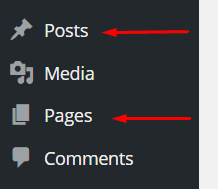
Ces deux types de contenu classiques sont disponibles dans WordPress depuis toujours. Mais ensuite, les utilisateurs ont eu la possibilité de créer leurs propres types de contenu, au-dessus des publications et des pages standard.
Un tel nouveau type de contenu – défini par vous – apparaîtra dans wp-admin juste en dessous des menus Articles et Pages dans la barre latérale. Et, plus important encore, vous pourrez travailler avec ce nouveau type de contenu comme vous le feriez avec des articles et des pages.
La question est donc la suivante :
Pourquoi / quand auriez-vous besoin d’utiliser des Custom Post Types?
Les Custom Post Types peuvent vous aider dans de nombreuses situations, en fonction du type de contenu que vous souhaitez publier sur votre site web WordPress.
Le plus souvent, un nouveau Custom Post Types est une bonne idée lorsque vous voulez simplement commencer à publier quelque chose (un type de contenu) qui doit être séparé des articles et des pages. En d’autres termes, vous souhaitez présenter ce quelque chose ni comme des articles, ni comme des pages.
Permettez-moi de vous donner un exemple rapide :
Si vous gérez un site web de critique de livres, vous pouvez probablement utiliser un Custom Post Type appelé livres.
Avoir une section séparée pour les livres sur votre site web de critique va rendre le contenu plus digeste pour votre public et distinguer ces critiques du reste de votre contenu. De plus, cela vous permettra également de définir des paramètres spécifiques pour chaque livre – tels que l’auteur ou le genre – et de l’afficher à côté de la critique.
Comment créer un nouveau Custom Post Type dans WordPress
Bien qu’il soit possible de créer vos propres Custom Post Types en ajoutant du code personnalisé à votre site web WordPress, cette méthode nécessite un certain savoir-faire technique. Une option plus simple qui vous donne également plus de flexibilité est d’utiliser le plugin gratuit Pods, ce que nous ferons dans le tutoriel ci-dessous.
Il est disponible gratuitement dans le répertoire du plugin WordPress, vous pouvez donc l’installer directement depuis votre tableau de bord.
Comme tous les plugins WordPress, vous devez également l’activer. Assurez-vous de le faire avant de plonger dans le tutoriel ci-dessous.
1. Ajouter un nouveau type de publication personnalisé
Tout d’abord, dirigez-vous vers Pods Admin → Add New, puis cliquez sur Create New pour ajouter votre premier Custom Post Type:
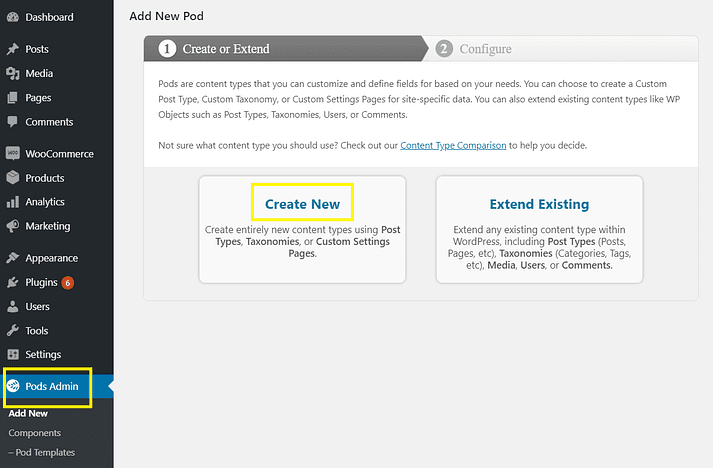
Cela vous amènera à l’écran suivant, qui répertorie plusieurs options de type de contenu dans un menu déroulant. Sélectionnez Custom Post Type, puis entrez son nom au singulier et au pluriel afin que votre étiquette puisse s’afficher correctement dans toutes les situations.
Dans cet exemple, nous allons créer un nouveau Custom Post Type « Critique de livre » :
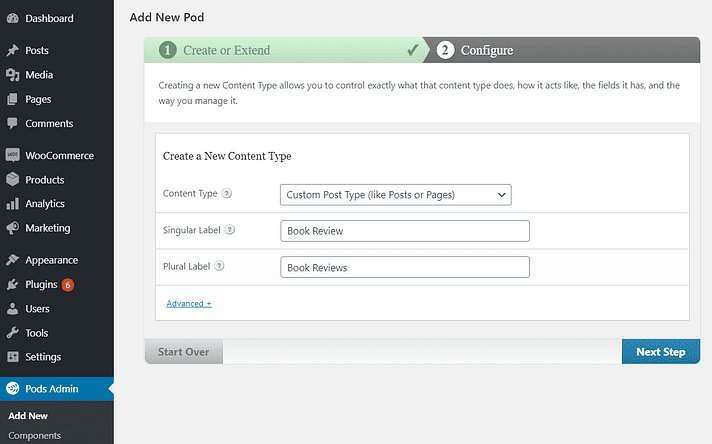
Cliquez sur Étape suivante pour continuer. Vous devriez voir votre étiquette nouvellement créée répertoriée dans votre menu d’administration dans la barre latérale de gauche tout de suite. Cependant, il y a encore d’autres détails que vous devez configurer avant de commencer à l’utiliser.
2. Ajouter des champs personnalisés (facultatif)
Si vous souhaitez ajouter plus de métadonnées que ce qui est fourni pour les articles WordPress basiques, Pods vous permet de le faire en créant des champs personnalisés.
Par exemple, pour un Custom Post Type « Critique de livre », vous pouvez ajouter des champs personnalisés pour obtenir des informations supplémentaires telles que votre critique.
Pour ajouter des champs personnalisés à votre Custom Type, accédez à Pods Admin → [Nom de votre étiquette]. Cliquez sur Modifier, puis sur Ajouter un champ. Cela vous amènera aux paramètres Gérer les champs:
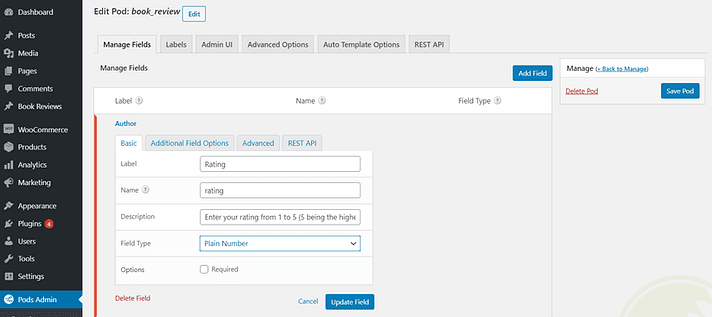
Dans cette section, vous pouvez entrer des détails tels que l’étiquette du champ, le slug d’URL, la description et le type de champ. Dans ce cas, nous créons un champ personnalisé pour « Critique» et sélectionnons Nombre brut comme type de champ.
Le menu déroulant Type de champ vous propose également d’autres options, telles que Paragraphe, Date / Heure et Texte brut. Les utilisateurs ayant des connaissances en codage peuvent également ajouter des feuilles de style CSS personnalisées dans l’onglet Avancé.
3. Configurer les étiquettes et autres paramètres
Si vous souhaitez personnaliser l’affichage de vos étiquettes dans la zone d’administration, vous pouvez le faire à partir de l’onglet Étiquettes. Par exemple, vous pouvez modifier le bouton Ajouter un nouveau par défaut pour lire Écrire une critique ou quelque chose qui semble plus intuitif pour votre Custom Post Type. :
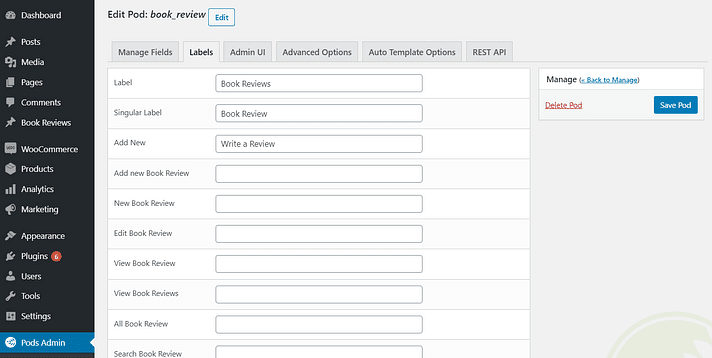
Ensuite, l’onglet Interface utilisateur d’administration vous aide à affiner les détails du menu d’administration de votre Custom Post Type. Par exemple, vous pouvez décider où il apparaît dans la barre latérale du tableau de bord et s’il doit apparaître dans le menu de navigation :
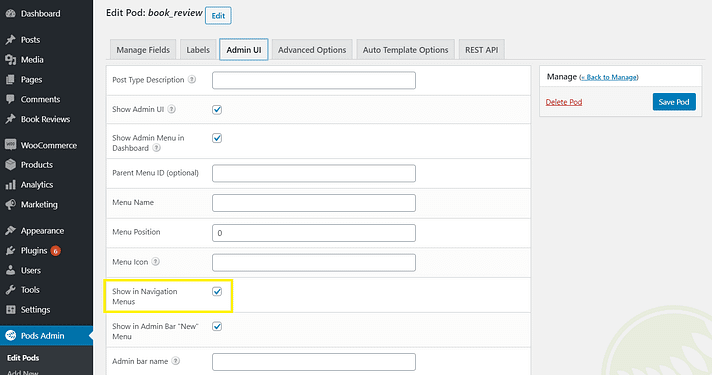
Ensuite, l’onglet Options avancées vous permet d’exclure votre Custom Post Type de la recherche, de définir sa visibilité sur public ou privé, et plus encore :
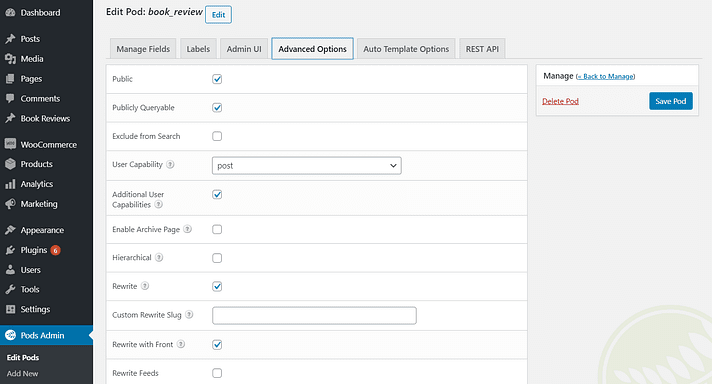
Cela vaut la peine d’explorer tous ces paramètres, car vous pourriez trouver quelque chose d’utile à votre situation.
Par exemple, lorsque vous ajoutez du contenu à votre Custom Post Type, les plugins utilisent l’éditeur classique par défaut. Pour activer l’éditeur de blocs, accédez à l’onglet API REST et cochez la case pour activer l’API REST (qui active également l’éditeur de blocs).
Une fois que vous êtes satisfait de toutes vos modifications, cliquez sur Enregistrer le pod.
4. Ajouter des taxonomies personnalisées (facultatif)
Outre les champs personnalisés, vous pouvez également créer des taxonomies personnalisées pour votre type de publication, qui se comportent de la même manière que les catégories de publication et les étiquettes.
Les catégories et étiquettes standards dans WordPress se rapportent aux articles, et non à vos nouveaux Custom Post Types. Par conséquent, il peut être judicieux de créer de nouvelles taxonomies uniquement pour ces types de contenu personnalisés.
Dans un scénario d’utilisation possible, cela peut vous permettre de catégoriser vos livres. Vous pouvez mettre certains livres dans la fiction, et d’autres dans la non-fiction, par exemple, Ou tout ce que vous voulez faire. Par exemple, vous pouvez ajouter une taxonomie appelée « genre » pour organiser vos critiques de livres:
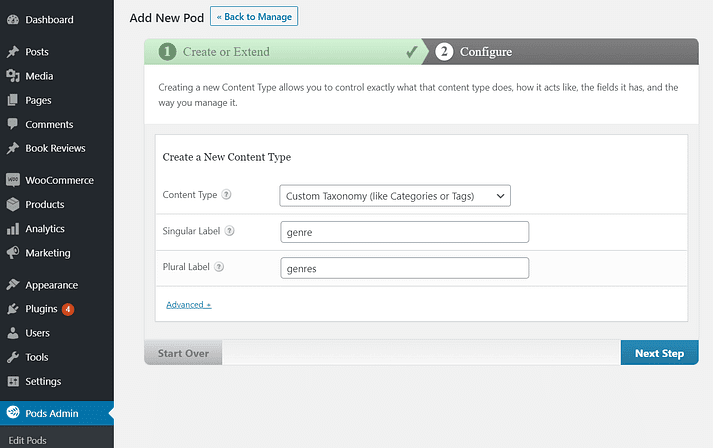
Vous pouvez le faire en accédant à Pods Admin → Ajouter nouveau. Ensuite, sélectionnez Taxonomie personnalisée dans le menu déroulant Type de contenu et répétez les étapes ci-dessus si vous avez besoin d’options de personnalisation avancées.
5. Commencez à ajouter du contenu à votre Custom Post Type
Maintenant que vous avez créé votre Custom Post Type, vous pouvez commencer à ajouter du contenu via le bouton Ajouter un nouveau (ou votre nom d’étiquette personnalisé si vous l’avez remplacé par quelque chose d’autre). Vous verrez un éditeur de publication familier avec vos champs personnalisés, si vous en avez ajouté :
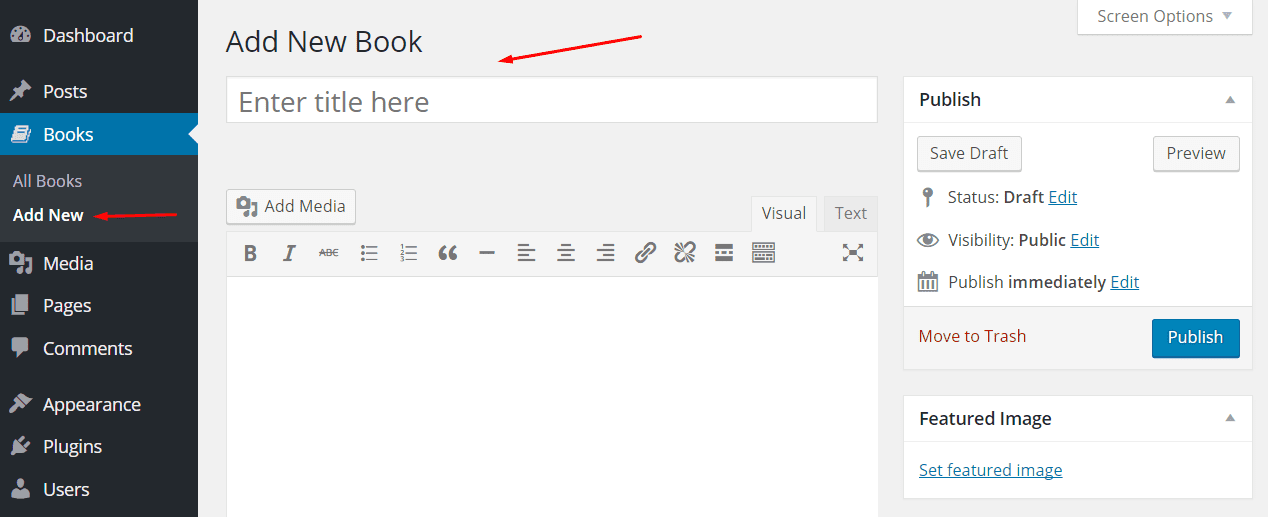
Ajoutons un exemple de livre et voyons comment cela se déroule:
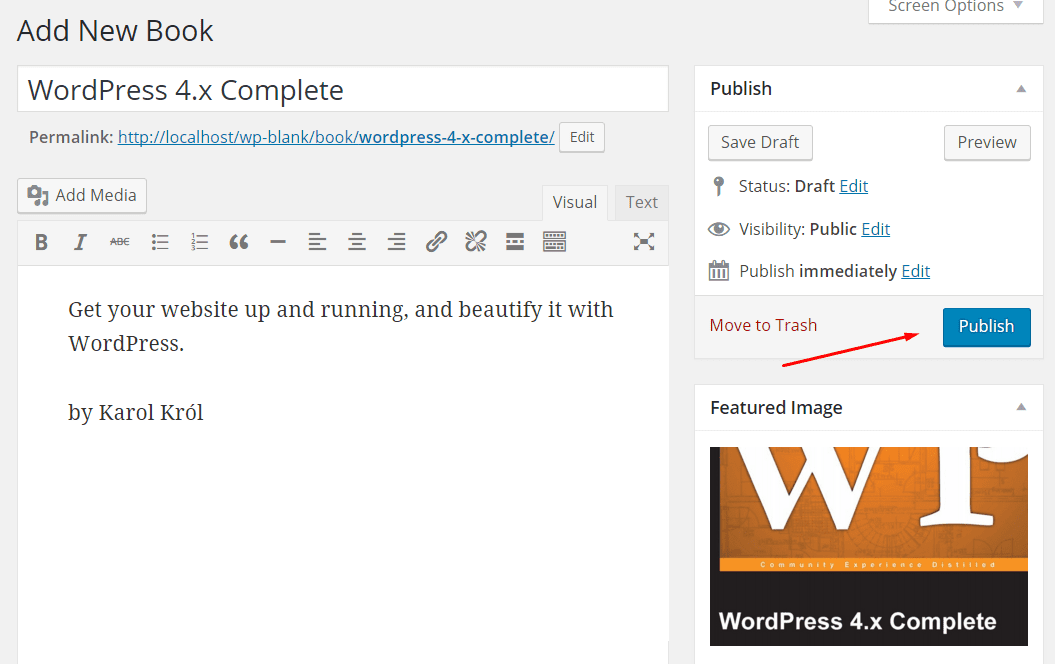
Tout ce que j’ai fait ici a été d’ajouter quelques détails de base du livre, tels que le titre, une description rapide, une image en vedette (la couverture), puis cliquez sur Publier.
Mon livre est maintenant visible dans la section Livres, et je peux aussi le voir dans toute sa splendeur en cliquant sur le lien Afficher :
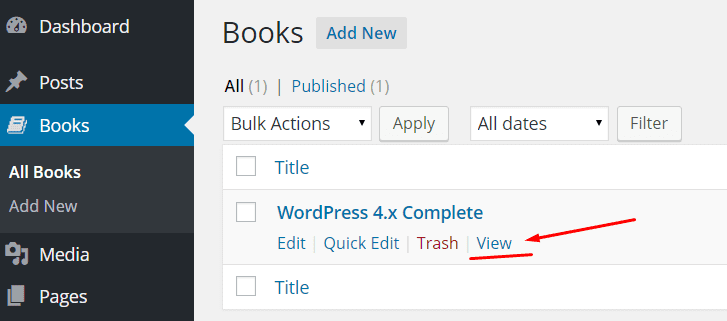
Voici à quoi cela ressemble sur le site web
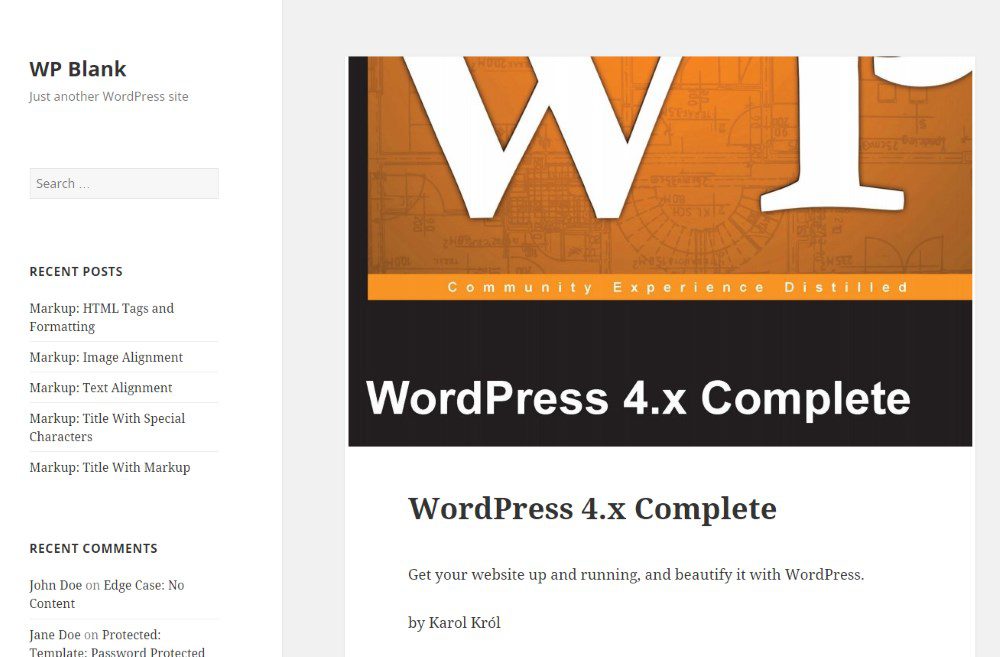
Plutôt sympa, n’est-ce pas?
Le contenu du titre et de l’éditeur apparaîtra automatiquement sur le front-end de votre site web. Toutefois, si vous souhaitez afficher le contenu de vos champs personnalisés, vous devez utiliser des shortcodes ou des modèles Pods.
Lectures complémentaires: Elementor – notre plugin de création de page préféré – vous permet désormais de créer des modèles d’archives et de Custom Post Type pour vos nouveaux types de publications personnalisées. Cela vous permet d’avoir des conceptions complètement originales pour vos Custom Post Type et de les faire ressortir de tout ce qui se trouve sur votre site web. Voici comment faire tout cela.
Conclusion
En fin de compte, les Custom Post Type sont un excellent moyen d’ajouter de nouveaux types de contenu à votre site web WordPress.
Vous pouvez utiliser ces types de contenu à toutes fins que vous souhaitez, et chaque fois que vous vous trouvez dans une situation qui nécessite plus de types de contenu que de simples articles et pages.
Par exemple, comme je l’ai fait ici, vous pouvez commencer à publier des critiques de livres, des informations sur les produits, des évaluations de films ou tout ce que vous trouvez intéressant. C’est tout l’intérêt – utiliser WordPress d’une manière qui convient à vos besoins individuels.
Articles connexes
- Comment créer un site web d’abonnement incroyable en quelques minutes (aucun codage requis)
- Qu’est-ce qu’un plugin WordPress: Guide pour débutants
- Comment créer et gérer les rôles sur WordPress
- Comment exporter/importer les menus de navigation dans WordPress (Guide étape par étape)
- Comment trouver le titre d’un article ou page dans WordPress
- Comment récupérer l’URL actuelle dans WordPress (Extraits PHP)
- Comment vérifier la version PHP de WordPress
- Comment afficher le nombre de mots d’un article dans WordPress ?










